windows10碎片整理 win10如何整理磁盘碎片
更新时间:2023-09-22 11:44:12作者:jiang
windows10碎片整理,随着计算机技术的不断发展,Windows10作为最新的操作系统版本,带来了许多改进和优化,随着使用时间的增长,磁盘碎片逐渐成为影响电脑性能的一个重要因素。为了保持电脑的高效运行,我们需要进行磁盘碎片整理。Windows10如何进行磁盘碎片整理呢?本文将介绍一些有效的方法和技巧,帮助您轻松整理磁盘碎片,提升电脑的运行速度和性能。
方法如下:
1.进入win10系统桌面,点击“此电脑”
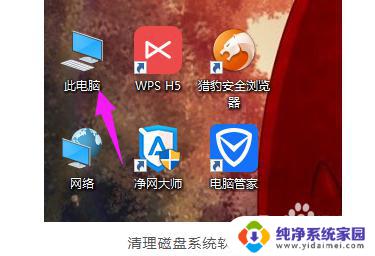
2.进入“文件资源管理器”,在右边列表中。点击“此电脑”
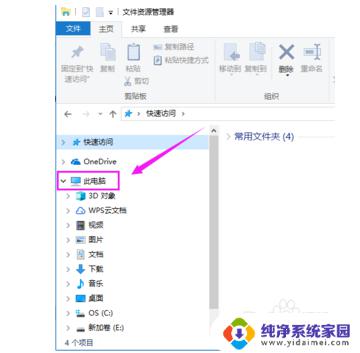
3.随便点击电脑那个磁盘,接着点击上面的选项卡“管理”
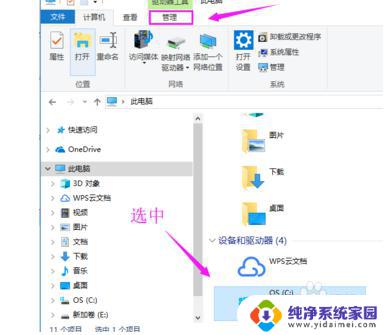
4.在其命令下,选择“优化”
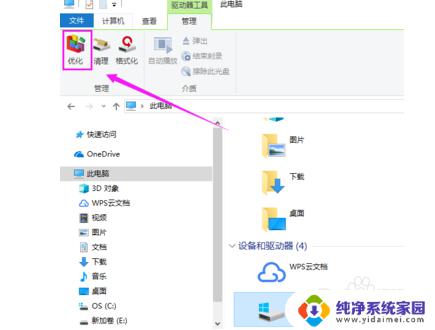
5.弹出“优化驱动器”对话框,选中某个磁盘。点击“优化”
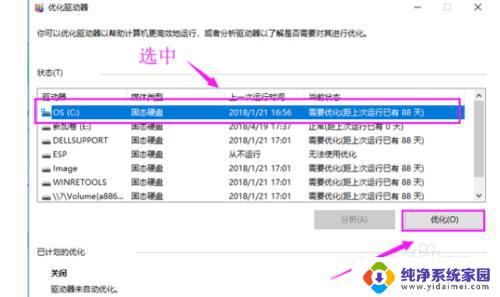
6.这时,就会看到正在整理磁盘。等待磁盘碎片整理完成就好了。
65分区
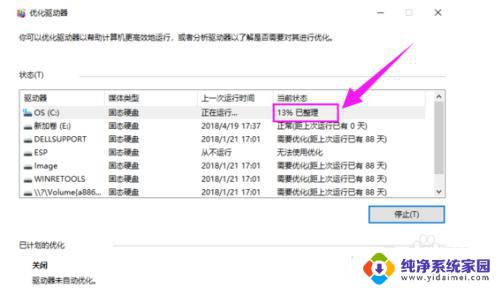
以上是关于Windows 10碎片整理的全部内容,如果您遇到了相同的情况,可以按照本文所述的方法解决问题。
windows10碎片整理 win10如何整理磁盘碎片相关教程
- win10 磁盘碎片清理 win10如何进行磁盘碎片整理
- win10 磁盘碎片整理 win10磁盘碎片整理方法
- win10系统怎么整理碎片 如何在Win10上整理磁盘碎片
- 怎么对c盘进行磁盘碎片整理 Win10系统磁盘碎片整理步骤
- 磁盘碎片整理程序怎么打开 如何在Win10中打开磁盘碎片整理功能
- windows10磁盘管理在哪里 如何使用Win10磁盘管理
- win10桌面相册 Win10自带电子相册整理电脑中照片的实用方法
- win10磁盘管理软件 Win10磁盘管理工具的打开方法
- windows10管理员账户 win10开启Administrator管理员帐户的完整教程
- win10图片大小怎么调整 Win10系统如何缩放图片大小
- 怎么查询电脑的dns地址 Win10如何查看本机的DNS地址
- 电脑怎么更改文件存储位置 win10默认文件存储位置如何更改
- win10恢复保留个人文件是什么文件 Win10重置此电脑会删除其他盘的数据吗
- win10怎么设置两个用户 Win10 如何添加多个本地账户
- 显示器尺寸在哪里看 win10显示器尺寸查看方法
- 打开卸载的软件 如何打开win10程序和功能窗口